FIX: įstrigo, kad įsitikintumėte, jog esate pasiruošę įdiegti „Windows 10“
Atsikratykite „Ready to install Windows 10“
- Preliminarūs pataisymai
- Paleiskite SFC
- Paleiskite CHKDSK
- Paleiskite disko valymą
- Išjunkite „Windows Defender“ ir užkardą
- Išjunkite automatinius naujinimus
- Atstatyti BCD
- Išvalyti „Windows 10“
Ar esate įstrigę su pasirengimu įdiegti „Windows 10“ operacinę sistemą, kai atnaujinate „Windows“ operacinę sistemą? Nesijaudinkite, „Windows“ ataskaita parodys, kaip išspręsti šią problemą.
„Microsoft“ lengviau pereina nuo senų „Windows“ versijų į „Windows 10“. Tačiau kai kurie „Windows“ naudotojai patiria problemų atnaujindami „Windows 10“.
Tai galima priskirti daugeliui priežasčių. Kartais šią atnaujinimo problemą gali sukelti antivirusinė programinė įranga ir ištinusi programinė įranga. Todėl mes galime rasti taikytinų problemų, kad išspręstume paruoštą diegti „Windows 10“ naujinimo problemą.
Kaip nustatyti pasirengimą įdiegti operacinę sistemą „Windows 10“
1 sprendimas: preliminarūs pataisymai
- Atjunkite visus nereikalingus išorinius įrenginius, pvz., Išorinį standųjį diską, SSD ir kt.
- Įsitikinkite, kad spausdintuvo, eterneto / bevielio vaizdo kameros, „SATA / RAID“ valdiklio, „Chipset“ ir garso mikroschemos tvarkyklės yra visiškai atnaujintos. Galite naudoti „TweakBit Driver Updater“.
- Negalima išjungti tik antivirusinės programos, bet ją pašalinti.
- Pašalinkite bet kokią pagrindinę plokštę arba OC įrankius, tokius kaip MSI Afterburner, Speedfan, pagrindinės plokštės perjungimo įrankiai ir kt.
- Pašalinkite programinę įrangą periferiniams įrenginiams, pvz., Pelei, klaviatūrai, USB diskams, kamerai ir tt, jei turite.
- Įsitikinkite, kad vietos diske yra mažiausiai 20 GB laisvos vietos.
Kai kurie „Windows“ naudotojai pranešė apie greitą sėkmę, išbandydami bet kurį iš pirmiau nurodytų pirmųjų pataisymų. Kita vertus, galite pereiti prie kitų sprendimų, skirtų pasiruošti diegti „Windows 10“ problemą.
5 sprendimas: išjunkite „Windows Defender“ ir užkardą
Kaip minėta „1 sprendime“, antivirusinė programa gali neleisti „Windows“ naujinti į „Windows 10“, o tai sukelia pasirengimą įdiegti „Windows 10“ problemą. Be to, kelios antivirusinės programos taip pat gali užkirsti kelią atnaujinimui į „Windows 10“. Taigi, turite išjungti apsaugą nuo virusų, pašalinti jį ir tęsti, kad atnaujintumėte „Windows“ kompiuterį į „Windows 10“.
Tuo tarpu „Windows Defender“ negalima pašalinti, nes tai yra integruota „Windows“ programinė įranga. Tačiau galite visiškai išjungti „Windows Defender“ ir užkirsti kelią „Windows“ naujinimui.
Štai kaip išjungti „Windows Defender“ iš „App“ programos
- Eikite į Pradėti> Atidaryti „Windows Defender“.
- Dabar pasirinkite Virusų ir grėsmių apsaugą.
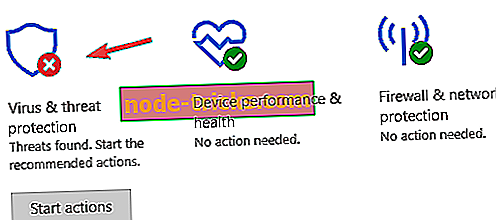
- Eikite į virusų ir grėsmių apsaugos nustatymus.
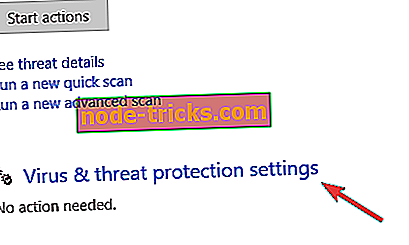
- Dabar suraskite apsaugą realiuoju laiku ir ją išjunkite.
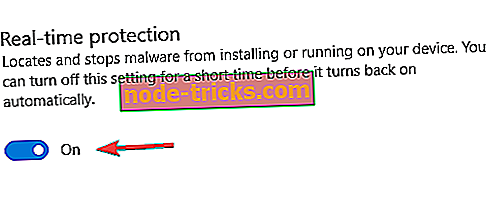
Be to, taip pat galite išjungti „Windows Defender“ užkardą. Atlikite šiuos veiksmus:
- Atidaryti paleisti su Windows klavišu + R.
- Teksto lauke „Run“ įveskite „Control Panel“ ir spustelėkite mygtuką OK.
- Tada valdymo skydelio paieškos laukelyje įveskite „firewall“ ir spustelėkite „Windows Defender Firewall“, kad atidarytumėte kitas parinktis.
- Jei norite atidaryti tiesiogiai žemiau pateiktas parinktis, spustelėkite Įjungti arba išjungti „Windows Defender Firewall“.
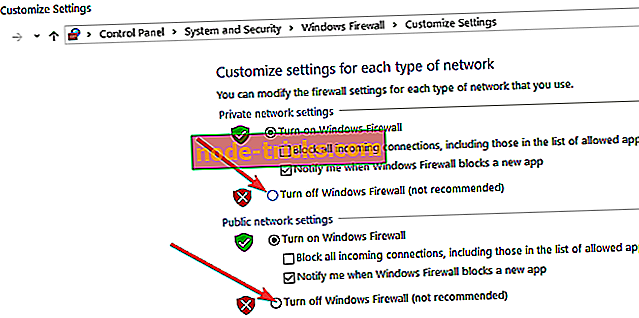
- Pasirinkite parinktis „Išjungti„ Windows Defender Firewall “ir paspauskite mygtuką Gerai.
- Skaitykite taip pat : „Windows Defender“ „SmartScreen“ neleido nepripažintai programai pradėti
6 sprendimas: išjunkite automatinius naujinimus
Kitas būdas pasiruošti įdiegti „Windows 10“ problemą yra išjungti automatinius naujinimus. Tai neleidžia jūsų „Windows“ kompiuteriui (kuriame veikia senesnės „Windows 10“ versijos) atsisiųsti ir įdiegti naujinimus, skirtus naujesnėms „Windows 10“ versijoms.
Jei nežinote, kaip tai padaryti „Windows 7“, atlikite šiuos veiksmus:
- Eikite į Pradėti ir atidarykite Valdymo skydą
- Eikite į Sistema ir saugumas> „Windows“ naujinimas
- Pasirinkite Keisti parametrus
- Įsitikinkite, kad žymės langelis „Rekomenduojami naujinimai“ nėra pažymėtas
7 sprendimas: atkurti BCD
BCD („Boot Configuration Data“) yra retai paveiktas, tačiau jis vis tiek gali sugadinti. Nepakankamas OS diegimas, nesuderinami OS atnaujinimai, kenkėjiškos programos, „ransomware“ ir daugelis kitų gali paveikti BCD, kad jūs įstrigo, užtikrindami, kad esate pasiruošę įdiegti „Windows 10“ ekraną.
Siekiant išspręsti šią problemą, reikia atkurti BCD / MBR. Štai kaip tai padaryti:
- Įdėkite „Windows 7“ įkrovos laikmeną (USB atmintinę arba DVD) ir iš naujo paleiskite kompiuterį.
- Nustatykite USB / DVD kaip pagrindinį įkrovos įrenginį. Įeikite į „Boot“ meniu (F10, F11 arba F12) arba iš BIOS nustatymų.
- Įdiegimo failo įkėlimo procesas turėtų prasidėti.
- Pasirinkite pasirinktą kalbą, laiką / formatą ir klaviatūros įvestį ir spustelėkite mygtuką „Kitas“.
- Apatiniame kairiajame kampe pasirinkite „Kompiuterio taisymas“.
- Atidarykite parinktį Trikčių šalinimas.
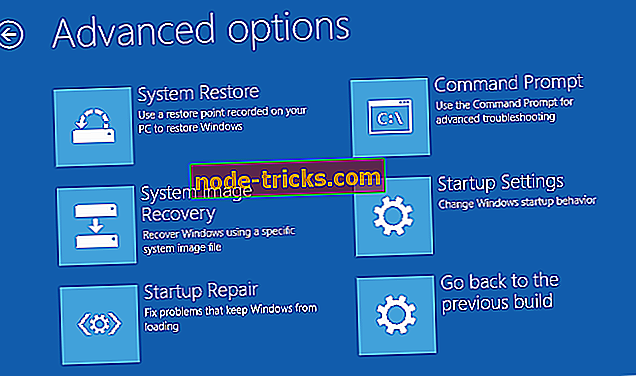
- Pasirinkite Papildomos parinktys.
- Atidaryti komandų eilutę. Pasirinkite paskyrą ir, jei paprašykite, įveskite slaptažodį.
- Nukopijuokite šias komandas ir po kiekvieno po to paspauskite „Enter“.
- bootrec / FixMbr
- „bootrec“ / „FixBoot“
- „bootrec / ScanOs“
- bootrec / RebuildBcd
- Palaukite, kol procesas bus baigtas.
Pastaba : Atnaujinus BCD, naudojant „Windows 7“ diegimo diską, galite pereiti prie kito sprendimo, kad išvalytumėte „Windows 10 OS“ diegimą taip, kaip numatyta.
- Skaitykite taip pat : FIX: gedimas „Windows“ naujinimų konfigūravimas, pakeitimų atšaukimas
8 sprendimas. Išvalykite „Windows 10“
Švarus „Windows 10“ diegimas neleidžia jums įstrigti, kai atnaujinate į „Windows 10“ ir „pasirūpinkite, kad esate pasiruošę diegti“.
Prieš tęsdami, turėtumėte užtikrinti, kad atsarginiai visų svarbių failų atsarginės kopijos yra išoriniame diske arba USB atmintinėje. Be to, turėtumėte sukurti ISO failą su „medijos kūrimo įrankiu“ ir įrašyti jį DVD diske arba su juo sukurti įkrovos USB diską.
Pastaba : Siūlomas „Windows 10“ įrenginio USB diskas turi būti ne mažesnis kaip 6 GB, o geriau - ne 2, 0 arba 3.1.
Štai kaip išvalyti „Windows 10“ diegimą:
- Atsisiųskite „Media Creation Tool“ iš čia.
- Prijunkite USB atmintinę bent 4 GB.
- Paleiskite „Media Creation Tool“ ir sutikite su licencijos sąlygomis.
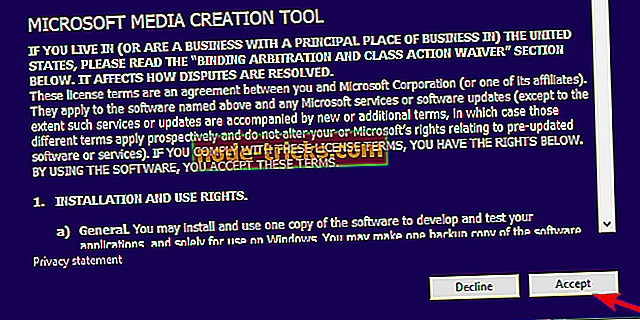
- Pasirinkite parinktį „Sukurti diegimo laikmeną (USB atmintinę, DVD arba ISO failą) kitam kompiuteriui“.
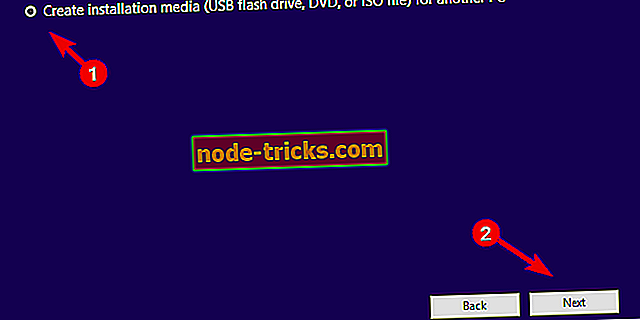
- Pasirinkite pageidaujamą kalbą, architektūrą ir leidimą ir spustelėkite Pirmyn.
- Pasirinkite USB atmintinę ir spustelėkite Pirmyn.
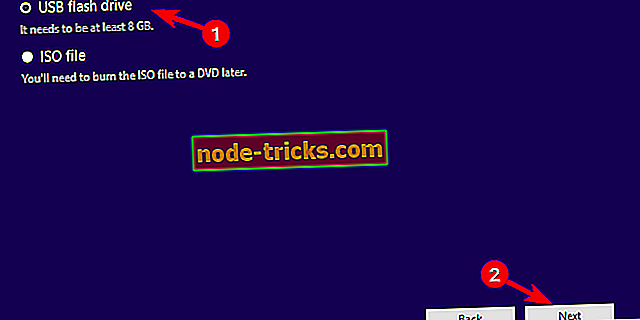
- „Media Creation Tool“ atsisiunčia sąranką ir nukopijuos diegimo failus į USB atmintinę.
- Galiausiai iš naujo paleiskite kompiuterį.
- Prijunkite USB ir paleiskite sąranką.
Galiausiai, bet kuris iš pirmiau minėtų sprendimų turėtų užkirsti kelią jums užstrigti „įsitikinkite, kad esate pasiruošę įdiegti“ „Windows 10“ operacinę sistemą.
Ar išbandėte vieną iš pirmiau nurodytų pataisų? Mes tai vertiname, jei dalinatės savo patirtimi su mumis. Praneškite mums toliau esančiame komentarų skyriuje.

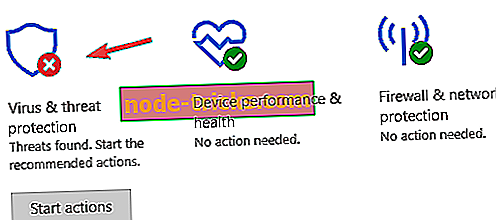
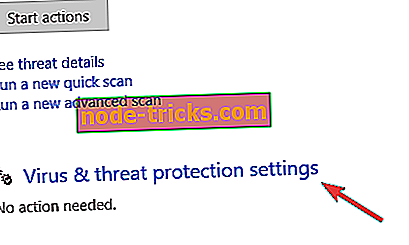
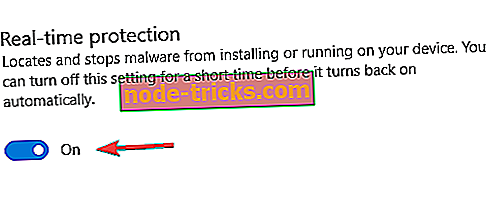
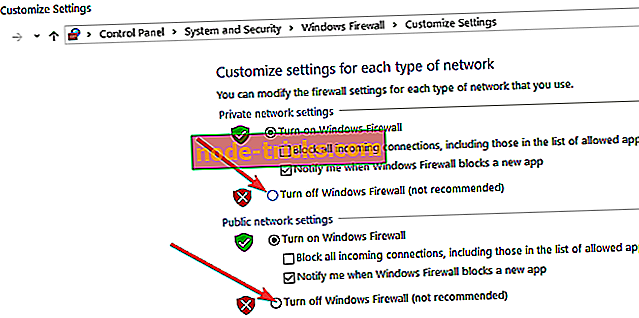
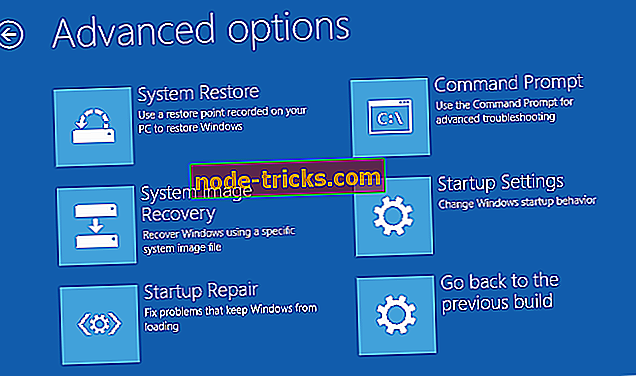
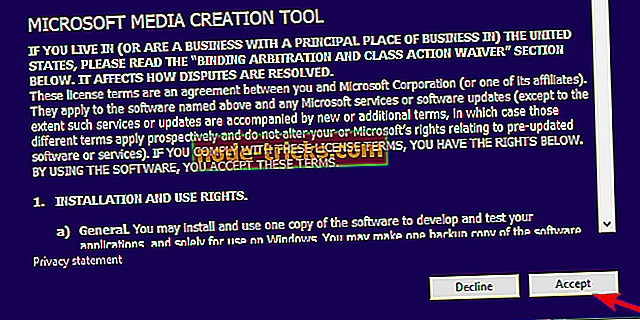
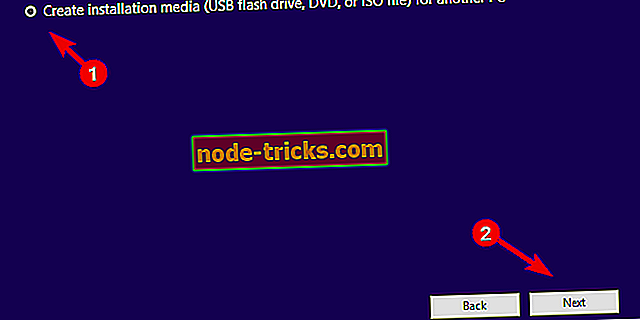
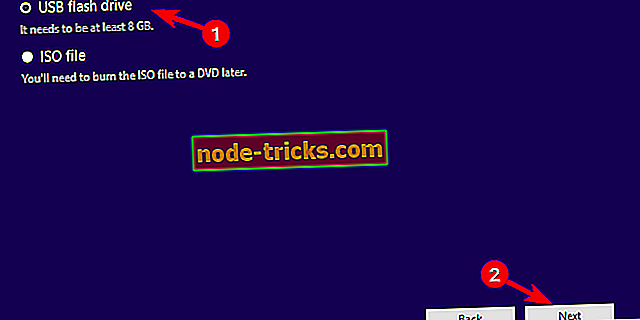






![Kaip naudoti „Windows XP“ visam laikui [2019 vadovas]](https://node-tricks.com/img/how/777/how-keep-using-windows-xp-forever-4.jpg)
![Atsisiųsti „Resident Evil 2“ „Windows 10“ kompiuteriuose [2019 leidimas]](https://node-tricks.com/img/play/813/download-resident-evil-2-windows-10-pcs.jpg)